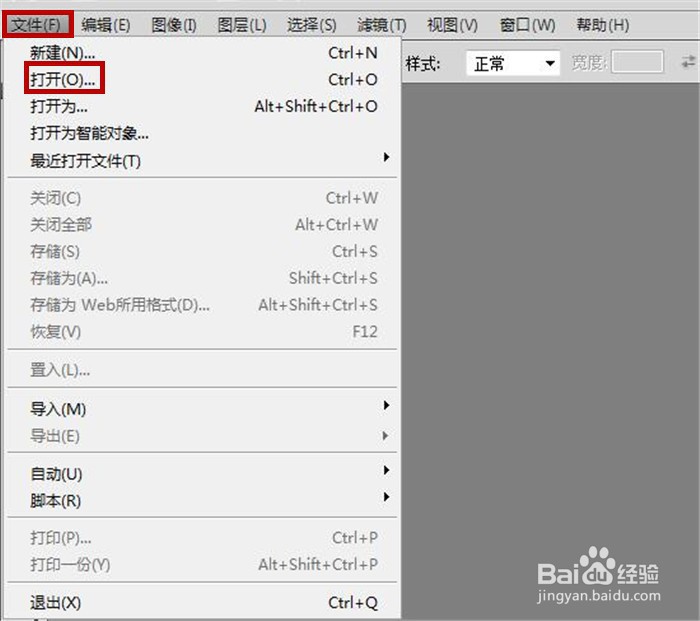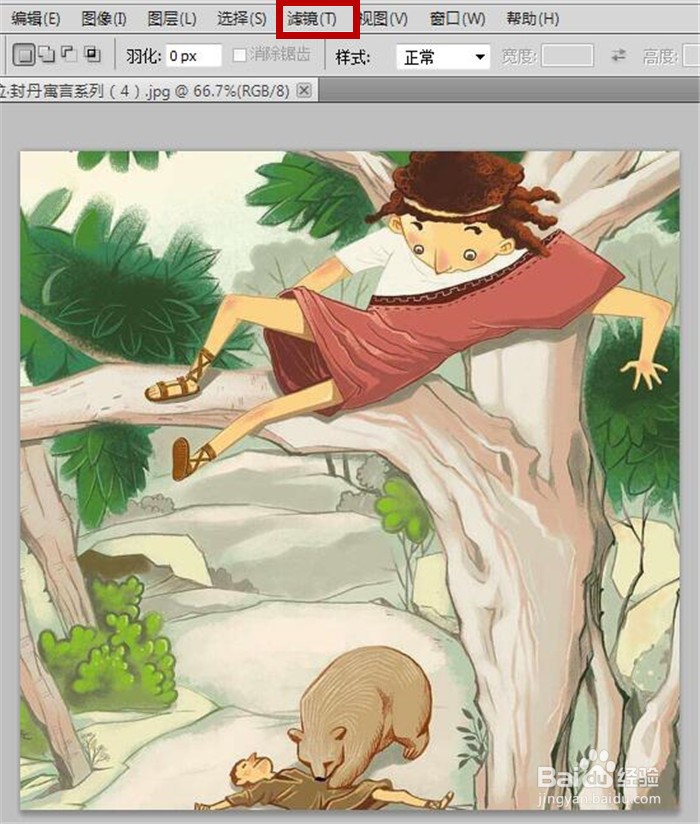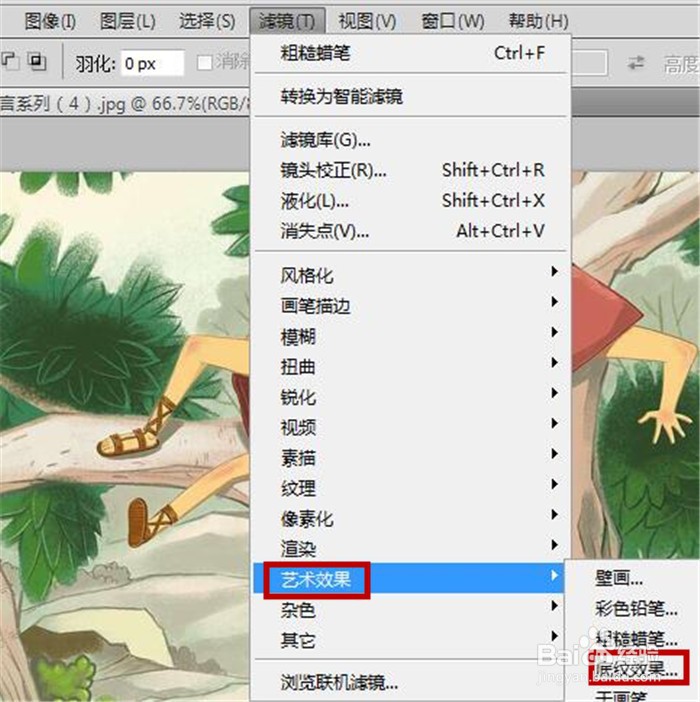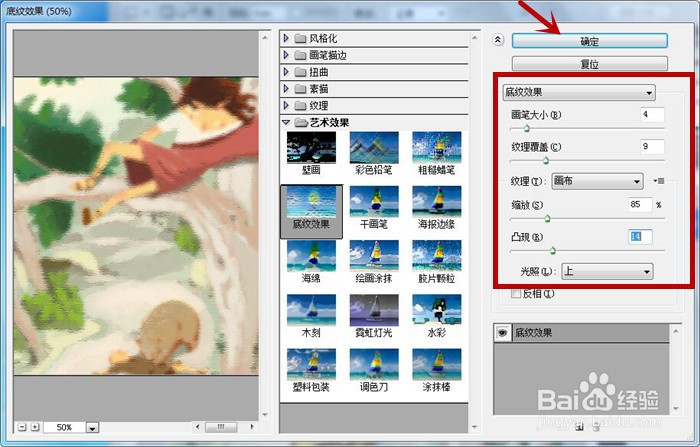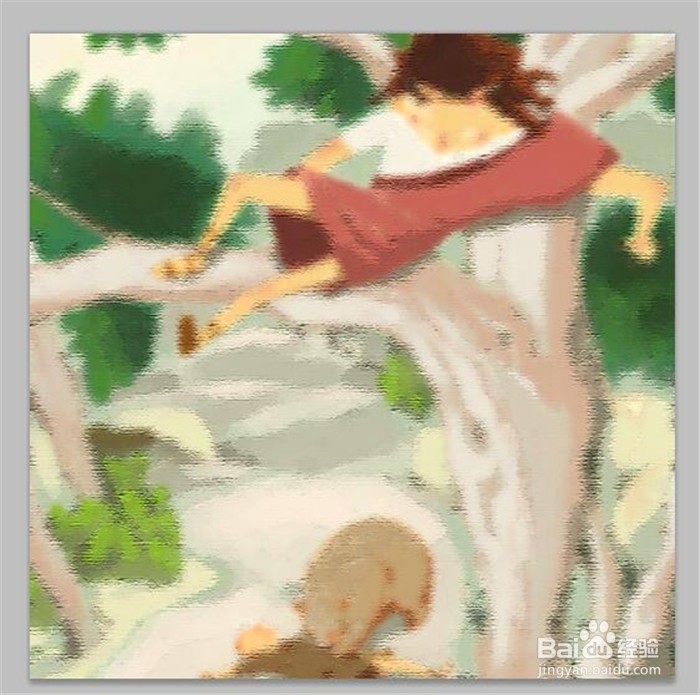在Photoshop软件中怎样使用底纹效果功能
1、打开PhotoshopCS5软件界面,鼠标单击“文件”,在弹出列表中点击“打开”命令
2、弹出“打开”对话框,从本地电脑中挑选一张图片,点击“打开”按钮
3、将在软件中插入一张挑选的图片,鼠标单击“滤镜”选项卡
4、在弹出的列表中鼠标选中“艺术效果”选项,然后在右侧又弹出的列表框中点击“底纹效果”功能
5、打开“底纹效果”功能界面,在其右侧调节画磺拎噱租笔大小4、纹理覆盖9、缩放85%、凸现14 纹理选中“画布”、光照选中”上“,然后点击”确定“按钮
6、底纹艺术效果就制作完成了,效果如下图所示
声明:本网站引用、摘录或转载内容仅供网站访问者交流或参考,不代表本站立场,如存在版权或非法内容,请联系站长删除,联系邮箱:site.kefu@qq.com。
阅读量:34
阅读量:58
阅读量:39
阅读量:62
阅读量:91